विंडोज कमांड प्रॉम्प्ट में ऑटो कम्प्लीट कैसे चालू करें
यदि आप एक विंडोज़(Windows) पावर उपयोगकर्ता हैं जिसे नियमित रूप से कमांड प्रॉम्प्ट का उपयोग करने की आवश्यकता होती है, तो आपको (Command Prompt)कमांड प्रॉम्प्ट(Command Prompt) में स्वतः पूर्ण चालू करना उपयोगी लगता है । यदि आप परिवर्तन को स्थायी बनाना चाहते हैं, तो आपको Windows रजिस्ट्री(Windows Registry) को संपादित करना होगा ।
फ़ाइल(File) का नाम पूरा करना और फ़ोल्डर का नाम पूरा करना विंडोज(Windows) कमांड प्रोसेसर या cmd.exe की त्वरित-खोज सुविधाएँ हैं। विंडोज़(Windows –) में डिफ़ॉल्ट रूप से CMD.exe के लिए स्वतः पूर्ण(Auto-complete) सक्षम नहीं है - आपको इसे सक्षम करना होगा।
कमांड प्रॉम्प्ट(Command Prompt) में स्वतः पूर्ण(AutoComplete) सक्षम करें
आप स्वतः पूर्ण को स्थायी रूप से या केवल वर्तमान सत्र के लिए सक्रिय कर सकते हैं।
(Activate)अस्थायी रूप से सीएमडी(CMD) में स्वतः पूर्ण सक्रिय करें
वर्तमान कमांड सत्र के लिए वर्तमान उपयोगकर्ता के लिए सीएमडी(CMD) में स्वत: पूर्ण सक्रिय करने के लिए, रन(Run) बॉक्स खोलें, निम्न कमांड टाइप करें और एंटर दबाएं(Enter) :
cmd /f
/f स्विच फ़ाइल और निर्देशिका नाम पूर्ण करने वाले वर्णों को सक्षम या अक्षम करता है ।
अब फोल्डर का नाम पूरा करने के लिए Ctrl+D दबाएं या फाइल का नाम पूरा करने के लिए Ctrl+Fइस कुंजी संयोजन को दबाते रहें और फ़ाइल के नाम बदलते देखें।
स्वत: पूर्ण को निष्क्रिय करने के लिए, निम्न टाइप करें और एंटर दबाएं:
cmd /f:off
सीएमडी(CMD) में स्वत: पूर्ण स्थायी रूप से चालू करें
कमांड प्रॉम्प्ट में स्थायी रूप से स्वत: पूर्ण सक्षम करने के लिए , रजिस्ट्री संपादक(Registry Editor) को खोलने के लिए regedit चलाएँ , और निम्न रजिस्ट्री कुंजी पर जाएँ:
HKEY_LOCAL_MACHINE\SOFTWARE\Microsoft\Command Processor
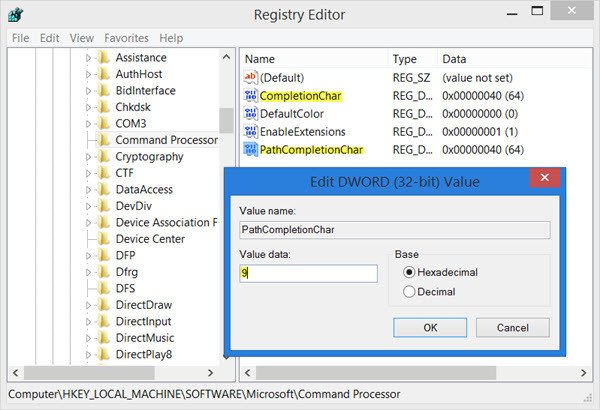
आपको CompletionChar(CompletionChar) मान को संपादित करना होगा । हेक्साडेसिमल(Hexadecimal) में डिफ़ॉल्ट 40 है । REG_DWORD का मान 9 पर (9)सेट करें(Set) । यह फ़ोल्डर का नाम पूरा करने में सक्षम करेगा।
इसके बाद, PathCompletionChar(PathCompletionChar) पर डबल-क्लिक करें और इसके मान को 9 में बदलें ।
यह TAB कुंजी(TAB key) को नियंत्रण वर्ण के रूप में सेट करेगा।
यदि आप उन्हीं नियंत्रण वर्णों का उपयोग करना चाहते हैं जिनका उपयोग आप एकल कमांड सत्र के लिए करते हैं जैसा कि इस पोस्ट के पहले भाग में उल्लेख किया गया है, तो मान निम्नानुसार सेट करें:
- 4 Ctrl+D . के लिए
- 6 Ctrl+F . के लिए
फ़ाइल नाम ऑटो-पूर्णता सुविधा फ़ोल्डरों पर भी काम करेगी, क्योंकि विंडोज़(Windows) पूर्ण पथ की खोज करेगी और फ़ाइल और फ़ोल्डर दोनों नामों से मेल खाएगी।
Go on to read more Command Prompt Tips Tricks!
Related posts
विंडोज 11/10 में कमांड प्रॉम्प्ट का उपयोग करके किसी प्रोग्राम को अनइंस्टॉल कैसे करें
विंडोज 11/10 के लिए बेसिक कमांड प्रॉम्प्ट टिप्स
विंडोज 11/10 में सीएमडी या कमांड प्रॉम्प्ट कीबोर्ड शॉर्टकट की सूची
विंडोज 11/10 में एक प्रशासक के रूप में कमांड प्रॉम्प्ट कैसे चलाएं
विंडोज 10 में कमांड प्रॉम्प्ट से रजिस्ट्री को कैसे संपादित करें
पता करें कि विंडोज कब स्थापित किया गया था। इसकी मूल स्थापना तिथि क्या है?
विंडोज 10 के लिए एडवांस्ड कमांड प्रॉम्प्ट या सीएमडी ट्रिक्स
विंडोज 11/10 पर कमांड प्रॉम्प्ट प्रकट होता है और गायब हो जाता है
Windows 10 में ISO फ़ाइलें बर्न करने के लिए कमांड प्रॉम्प्ट का उपयोग करें
स्वत: पूर्ण के लिए TAB कुंजी कमांड प्रॉम्प्ट में काम नहीं कर रही है
कमांड प्रॉम्प्ट का उपयोग करके सभी डिवाइस ड्राइवरों की सूची कैसे प्राप्त करें
कमांड प्रॉम्प्ट या शॉर्टकट का उपयोग करके क्लिपबोर्ड साफ़ करें
सिस्टम की जानकारी देखें और सीएमडी या पावरशेल से प्रक्रियाओं का प्रबंधन करें
विंडोज 11/10 पर कमांड प्रॉम्प्ट में अंकगणितीय संचालन करें
Windows 10 के WinX मेनू में कमांड प्रॉम्प्ट को PowerShell से बदलें
विंडोज 10 पर कमांड प्रॉम्प्ट का उपयोग करके एज ब्राउजर कैसे खोलें
कमांड प्रॉम्प्ट का उपयोग करके फ़ाइलों और फ़ोल्डरों को प्रबंधित करने के लिए उपयोगी कमांड
15 मैक टर्मिनल विंडोज कमांड प्रॉम्प्ट और पावरशेल कमांड के समकक्ष
विंडोज टर्मिनल में सीएमडी और पावरशेल के बीच कैसे स्विच करें
कमांड प्रॉम्प्ट का उपयोग करके फ़ाइल और फ़ोल्डर के स्वामित्व की जानकारी प्राप्त करें
